プリント履歴
コンテンツID(4086)
概要
ジョブの履歴を表示させたり、プリントすることができます。また、CSVファイルに保存できます。プリンターを共有している場合、部門やユーザーごとにプリント履歴の確認ができるので、管理がしやすくなります。
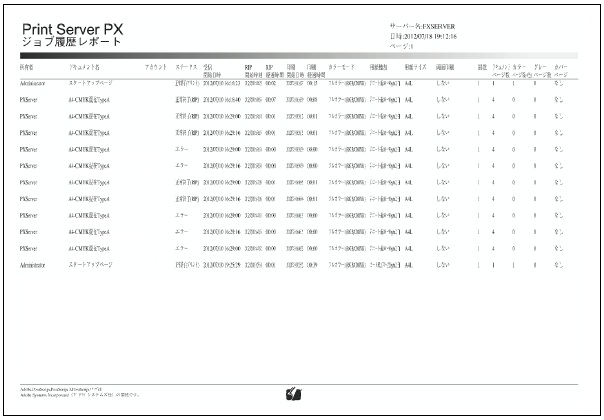
- プリント履歴を記録するためには、ServerManager の[システム]→[ジョブ履歴]→[設定]の[プリント履歴を記録する]にチェックマークが付いていることを確認してください。
- プリント履歴には、エラージョブとしてPrint Serverから自動削除されたジョブも含みます。
- ApeosWare Management Suiteで、プリントジョブの履歴を確認する場合、複数のジョブが1つにまとめてカウントされることがあります。その場合、ServerManager の[システム]→[プリントジョブの設定]の[プリンタを停止せずに連続出力する]のチェックマークを外すと、正確にカウントされます。
■プリント履歴の内容
ジョブごとに、以下の項目を確認できます。
・所有者
・ドキュメント名
・アカウント
・ステータス
・受信開始日時
・RIP開始日時
・RIP経過時間
・印刷開始日時
・印刷経過時間
・カラーモード
・用紙種類
・用紙サイズ
・両面印刷
・部数
・ドキュメントページ数
・カラーページ数(4色)
・グレーページ数 ・カバーページ
・コメント
・エラー内容
- 「所有者」、「アカウント」、および「コメント」には、ファイル送信時に表示されるプリントオプションの[ユーザー情報]タブで設定した項目が表示されます。
- 「RIP開始日時」とは、実際にRIP(またはPreRIP)が開始された時刻です。ジョブが処理中リストに移動した(RIP、PreRIP処理待ちになった)時刻ではありません。
- 「印刷開始日時」とは、1ページ目のデータのPCIボードへの転送が開始された時刻です。RIP済みデータの作成の場合は、保存が開始された時刻です。PreRIP面付けなどの場合は、面付けPDFの1ページ目のRIPが終了し、PCIボードへの転送が開始された時刻です。
- 「印刷経過時間」とは、「RIP開始日時」からプリントが終了するまでの時間です。RIP済みデータの作成の場合は、保存が完了するまでの時間になります。
- 「用紙サイズ」は、プリントした用紙サイズになります。たとえば、ジョブの用紙サイズに A2L を設定した場合はA3に、A4サイズの小冊子作成をした場合はA3です。
- 「ドキュメントページ数」の合計は、「カラーページ数」の合計+「グレーページ数」の合計です。
- 「グレーページ数」には、PostScriptエラーシートを含みます。
- 「エラー内容」は、プリントオプションの[ジョブ情報]に表示される[ステータス]と同じ内容です。
プリント履歴の表示
1. ServerManagerの[システム]→[ジョブ履歴]→[表示]を選択します。
2. 各項目を設定し、[OK]をクリックします。

●ソート方法
・日付順
・所有者ごと
・アカウントごと
- [日付順]の日時は、プリント用紙の排出が終了した日時です。また、エラージョブとして Print Serverから自動削除されたジョブについては、削除が終了した日時になります。
●表示範囲
・全て
プリントしたジョブすべてのプリント履歴が表示されます。
・前回の印刷・保存以降
前回の保存以降のプリント履歴が表示されます。
・期間指定
期間を設定してプリント履歴が表示されます。期間の西暦は、4桁の数値を入力します。
プリント履歴の保存
1. ServerManagerの[システム]→[ジョブ履歴]→[保存]を選択します。
2. 各項目を設定し、[OK]をクリックします。
3. ファイル名を入力するダイアログボックスで、[保存]をクリックします。
プリント履歴のプリント
1. ServerManagerの[システム]→[ジョブ履歴]→[印刷]を選択します。
2. 各項目を設定し、[OK]をクリックします。

●ソート方法
・日付順
・所有者ごと
・アカウントごと
- [日付順]の日時は、プリント用紙の排出が終了した日時です。また、エラージョブとして Print Serverから自動削除されたジョブについては、削除が終了した日時になります。
●印刷範囲
・全て
プリントしたジョブすべてのプリント履歴がプリントされます。
・前回の印刷・保存以降
前回の保存以降のプリント履歴がプリントされます。
・期間指定
期間を設定してプリント履歴がプリントされます。期間の西暦は、4桁の数値を入力します。
・用紙トレイ
プリントする用紙のある用紙トレイを選択します。